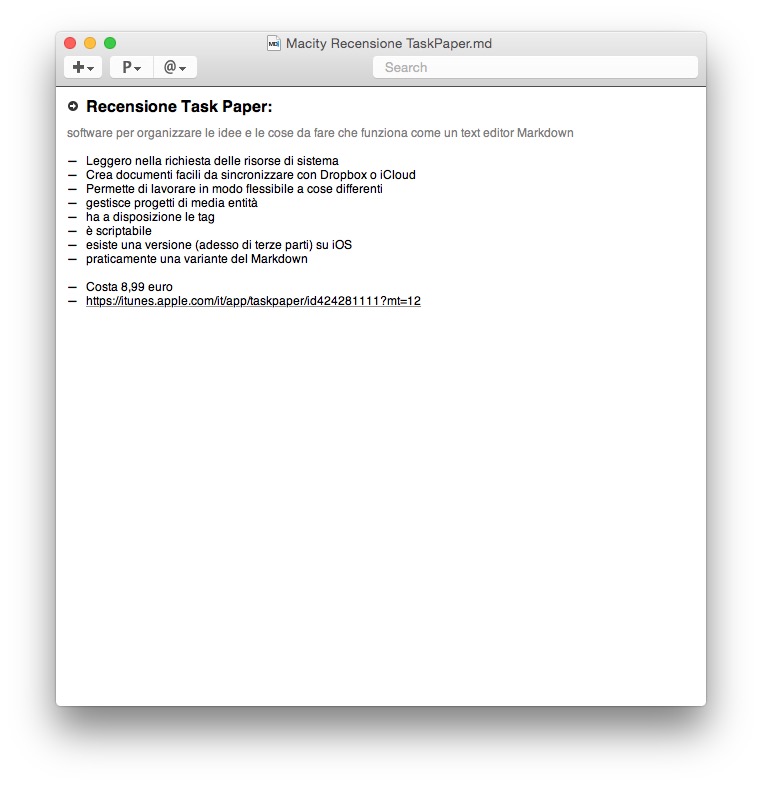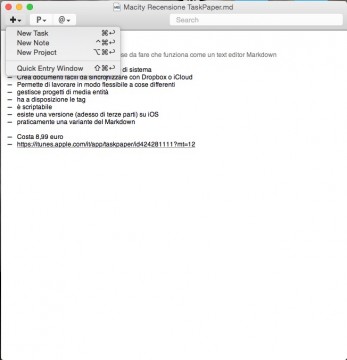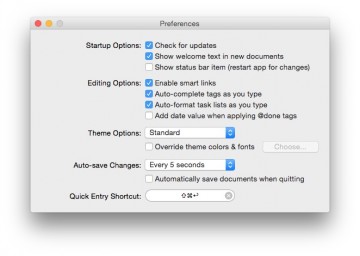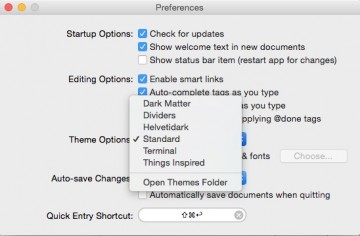È il miracolo del testo puro, arricchito di tag. TaskPaper (su Mac App Store a 8,99 euro) si può usare per mille cose diverse. Anche per creare uno strumento flessibile e potente di organizzazione delle cose da fare, utile per la gestione di progetti di dimensioni medio-piccole. Un software di questo tipo è difficile che capiti due volte nella vita: permette infatti di lavorare a lungo e senza problemi su quello che ci interessa grazie ad alcune particolarità tecnologiche che lo contraddistinguono (e che sono poi quelle che ce lo fanno prendere in considerazione) e ha l’umiltà di un sistema molto semplice sviluppato però da qualcuno con le idee molto chiare.
Ma soprattutto, è un sistema non proprietario. Il fatto che tutto il nostro lavoro (i dati che inseriamo all’interno dei documenti e dei progetti) siano sostanzialmente dei fogli di testo semplice, ci libera dall’ansia della sua possibile obsolescenza. Chi ha progettato TaskPaper, cioè il talentuoso Jesse Grosjean, a capo di Hog Bay Software, aveva a suo tempo fatto anche altre app per Mac (ricordiamo WriteRoom, per esempio, oppure l’ottimo FoldingText) e poi molti di questi equivalenti su iOS. In tempi più recenti ha deciso di lasciare quello spazio, che invece è stato per fortuna occupato da altri, valenti programmatori, come vedremo in una delle prossime puntate del nostro viaggio alla scoperta degli editor Markdown.
Come funziona TaskPaper
L’idea di base è che TaskPaper non entra nel mezzo e non forza all’utilizzo di nessun particolare sistema di organizzazione dei dati. Anzi, come un foglio di carta, lascia ampio spazio ai nostri bisogni, con un sistema di liste e to-do molto semplice. Ma, e qui sta la forza di questo altrimenti umile software, “capisce” la struttura e mostra quel che serve e basta: si possono filtrare documenti molto grandi sulla base di singoli progetti o di contesti organizzati per tag in un attimo, e si possono anche fare ricerche molto più strutturate che, potendo utilizzare e manipolare il testo in maniera piuttosto sofisticata, consentono di avere risoltati non banali.
A disposizione di chi lavora su questa app, c’è la possibilità ovviamente di personalizzare i temi, con un meccanismo di scelta nelle preferenze che apre la strada anche alla personalizzazione (dopotutto sono semplici CSS) e poi alla creazione di un sistema di Quick Entry con una finestra fluttuante evocata con una scorciatoia di sistema che rende il software molto flessibile e permette di utilizzarlo praticamente da qualunque altro contesto.
Nel menu Entry sono a disposizione praticamente tutte le manipolazioni che si possono fare direttamente cliccando e spostando oppure aggiungendo le tag. Inoltre, il menu AppleScript è un chiaro indicatore che il creatore di TaskPaper si aspetta che venga personalizzato in modi diversi.
La prova su strada
La cosa che colpisce è la mancanza di fronzoli. Essendo un meccanismo pensato per scrivere, in realtà i comandi a disposizione nella parte alta della finestra di lavoro sono solo quattro. C’è un campo “+”, che permette di fare praticamente tutto. Creare un nuovo progetto, una nuova cosa da fare e un nuovo commento. Il progetto è in realtà un titolo Markdown speciale, la nota è semplice testo e le cose da fare sono semplici elenchi fatti con una serie di trattini “-”.
Come dicevamo: la semplicità del Markdown applicata a un contesto interessante. Gli altri due pulsanti permettono di compiere azioni diverse. Uno, con il simbolo della “P” maiuscola, serve a navigare i progetti (cioè il documento di testo, che può contenere anche più di un progetto) utilizzando le varie sezioni che abbiamo formato come titolazioni. Accanto, con il simbolo della chicciola “@”, c’è invece la sezione delle tag che permette di assegnare ovunque nel testo un valore chiave che ci può tornare infinitamente utile. Completa la scarna testata della finestra, il campo di ricerca, che ci permette di muoverci all’interno del documento e riorganizzarlo in maniera non banale.
La formattazione è essenziale, in puro stile Markdown, e permette di orientarsi facilmente con documenti di grandi dimensioni. L’autore ci rassicura dicendoci che, se ci servono altre cose più strutturate anche graficamente, possiamo provare i migliori sul mercato (identifica correttamente OmniFocus e Things). La strategia di Hog Bay Software è votata alla semplicità, ma c’è anche gente che può aver bisogno di cose più complesse, perché no?
Se il nostro documento contiene più progetti, caratterizzati da un segno tondo contenente una freccia verso destra, basta cliccare per portare questo elemento in primo piano, facendo scomparire tutto il resto. Se si vuole tornare indietro e vedere tutti i progetti, si può cliccare di nuovo la freccia (che questa volta è puntata verso sinistra) e tutto torna in ordine.
Invece, aggiungere una cosa da fare o un testo di commento (che può essere di qualsiasi lunghezza e in qualunque posizione: prima o dopo la testata di un progetto, dopo una cosa da fare, dopo un gruppo di cose da fare, incapsulata tra più cose da fare) è semplice come mettersi a scrivere.
Infine le tag: se si scrive “@done”, si barra la cosa da fare che viene classificata come già fatta e anche visivamente viene coperta da una barra. Poi, si può mettere tutte le cose fatte in un progetto “Archiviate” alla fine del documento, per esempio. Oppure cancellarle davvero.
La cosa che colpisce di più continuando a usare questo software è la facilità nell’uso e la sua potenziale infinita flessibilità. Mancano tutte le cose da “super software” (apparentemente) ma in realtà c’è molto di più. Dalla comodità di poter comunque trascinare interi progetti o cose da fare semplicemente agganciandoli a sinistra e muovendoli con il mouse, oppure marchiandoli come fatti (tag @done) cliccando sul trattino a sinistra, oppure alla possibilità di dare una priorità alle cose da fare con la tag @priorityX dove la X è un numero decrescente da 1 (massima priorità) in giù.
Più in profondità
Le cose ovviamente non finiscono qui. Già questo utilizzo del formato aperto di TaskPaper sarebbe notevole. Hog Bay Software ha creato anche un’altra app, cioè FoldingText, per l’organizzazione più complessa di idee e altro, di cui abbiamo già detto nei giorni scorsi.
Conclusioni
I vantaggi sono piuttosto ovvi: è molto leggero nella richiesta delle risorse di sistema, crea documenti facili da sincronizzare con Dropbox o iCloud, permette di lavorare in modo flessibile a cose differenti, serve a gestire progetti fino a una media entità, ha a disposizione le tag, è scriptabile, esiste una versione (adesso di terze parti, ottima) su iOS, costituisce da solo una variante molto interessante del Markdown. Perché farne a meno?
Magari avete un sistema di produttività diversa, centrato su altri software, oppure nessun sistema di produttività. Potete cominciare a ragionare su questo software per la vostra produttività su Mac e poi cercare altre soluzioni su iOS (Editorial oppure l’ottimo TaskMator, riparleremo di entrambi), e sperimentare per singoli progetti, oppure abbracciare il sistema (e l’enorme potenza di tag, espressioni regolari e script) perdendo notti insonni di customizzazioni feroci dentro questo software.
A nostro giudizio è una soluzione sicuramente di valore e consigliamo quantomeno di provarla.
Pro:
Estremamente flessibile e potente
Leggero, utilizza Markdown e testo semplice
Se ben usato, può diventare uno strumento molto avanzato
Contro:
Prezzo non economico
Apparentemente facile ma un utilizzo avanzato richiede competenze e capacità di analisi
Parte del materiale aggiuntivo sul sito non è più disponibile